今天本魔要來和大家分享如何製作一個 Jetson Nano 專用的開機 MicroSD 卡,
教學基本上與官方一致,如果不是英文苦手可以直接至官網學習,
因為本魔的電腦是使用 Windows 作業系統,所以以下教學僅適用於 Windows,
如果有強烈需求請於下方留言,本魔會視情況增加其它系統的安裝教學。
- MicroSD 卡 (最低16GB)
- MicroSD 卡讀卡機
- USB 鍵盤滑鼠
- 電腦顯示器(HDMI 或 DP)
- 網路線或 USB WIFI 提供上網
- Micro-USB 電源(5V⎓2A)
- 一台電腦
接著下載並安裝 SD Memory Card formatter
安裝完後將 MicroSD 卡用讀卡機接上電腦,
開啟 SD Card Formatter 應用程式,你會看到這樣的畫面:
選取 MicroSD 卡的磁碟並直接點選 Format 選項,其餘設定使用預設即可。
點選是(Y),之後將會開始進行格式化。
接下來我們要準備將映像檔燒錄至 MicroSD 上,
並且安裝並執行 Etcher,
首先選取方才我們下載的 Jetson Nano Developer Kit SD 卡映像檔,
接著選取 MicroSD 卡的磁碟,
選取完成後就可以按下 Flash 開始燒錄了!
過程需要花費一點時間,各位可以先去泡個茶來喝🍵。
完成後就可以將 MicroSD 卡戳上 Jetson Nano 了,
還記得插槽的位置嗎?
在 SoC Module 的背面哦!
然後接上鍵盤滑鼠與網路以及 Micro-USB 電源,
啟動後就可以看到 NVIDIA 的開機畫面,
接下來會有一連串的設定,
照著輸入即可,建議系統選用英文,各位若是有需要再改成中文,
否則在 Terminal 視窗下要切換中文路徑會非常麻煩。
閱讀過 licenses 後選取我同意並繼續
系統語言
鍵盤設定
時區設定
名稱與密碼,建議設置容易輸入的密碼
因為使用 sudo 指令時會需要經常性輸入密碼
系統重開之後就可以登入 Ubuntu 的作業系統囉!
下面這些介紹直接 Next 關掉就可以了!
可以看到在 Jetson Nano 上的系統是 Ubuntu 18.04 LTS,並且已經預先安裝好一些開發套件了!
本篇的教學就到此為止啦~,
喜歡這個系列的話可以追蹤我的blogger哦,
本魔近期會不定時更新此系列教學,
如果有疑問或任何指教也歡迎在下方留言提出哦!

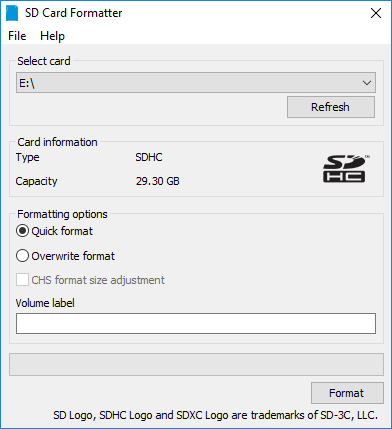




















請問我在安裝pytorch的時候一直出現空間不足的警告,導致無法安裝,網路上說把tmp資料夾清除,結果現在開機黑屏,有什麼方法能解嗎?
回覆刪除另想請教一下,開機後發現有一個14G的空間,usr在這邊,但是不在家目錄底下,在/media/xxxxx(使用者名稱)/xxxxxxxxx(一串數字跟英文)/底下,這是正常的嗎?
你是刪除 /tmp 中的所有資料還是將整個目錄都刪了?如果刪了 /tmp 資料夾的話應該需要再重建一個 /tmp 哦,否則開機後有可能因為系統找不到 /tmp 而發生錯誤,記得創建後需要將目錄權限開啟。
刪除至於你說的14G的空間我也不太確定,是燒完 image 後就有這個空間了嗎?